선택할 수 있는 최고의 HEVC/H.265 변환기 5개
다른 인코딩 표준의 비디오는 다르게 렌더링됩니다. 비디오에 사용되는 인코더가 향상될수록 비디오 품질은 높아지는 동시에 파일 크기는 더 낮은 범위로 유지됩니다. 때로는 비디오 품질을 향상시키거나 H.264를 H.265로 변경하는 등 파일 크기를 압축하기 위해 비디오 인코더를 변경할 수도 있습니다. 전문가가 필요해요 HEVC/H.265 변환기 이 작업을 수행하려면 그렇다면 많은 제품 중에서 어떻게 선택합니까? 다음으로 5가지 도구를 추천해드리겠습니다. 종합적인 평가를 거쳐 가장 적합한 것을 선택하실 수 있습니다.
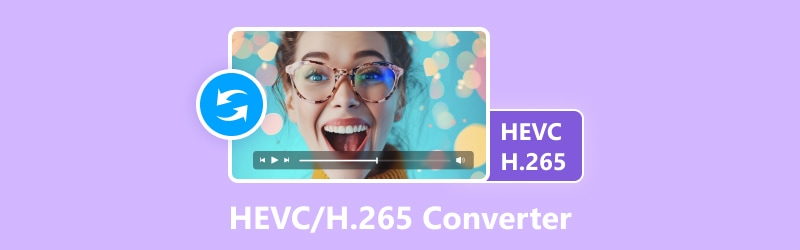
페이지 콘텐츠
글을 쓰기 전에 게시물용 소프트웨어를 테스트하는 방법은 다음과 같습니다.
면책조항: 당사 웹사이트의 모든 콘텐츠는 당사 편집팀에 의해 작성되었습니다. 글을 쓰기 전에 우리는 주제에 대해 심층적인 조사를 합니다. 그런 다음 도구를 선택하고 테스트하는 데 1~2일이 소요됩니다. 우리는 장치 및 시스템 요구 사항, 기능, 사용 경험 등을 바탕으로 소프트웨어를 테스트합니다. 또한 테스트를 더욱 포괄적으로 만들기 위해 G2, Trustpilot 등과 같은 리뷰 웹사이트를 확인하여 참고용으로 실제 사용자 경험을 수집합니다.
| Vidmore 비디오 컨버터 | 수동 브레이크 | WinX HD 비디오 컨버터 디럭스 | VLC 플레이어 | FFmpeg | |
| 플랫폼 | Windows 및 Mac | Windows 및 Mac | Windows 및 Mac | 윈도우, 맥, 리눅스 | Windows 및 Mac |
| 사용의 용이성 | 아주 쉽게 | 쉬운 | 단순한 | 쉬운 | 복잡한 |
| 처리 속도 | 50배 더 빨라짐 | 빠른 | 5배 더 빨라짐 | 일반적인 | 일반적인 |
| 무료인지 아닌지 | × | √ | × | √ | √ |
| 편집 기능 | 포괄적 | 단순한 | 넓은 | 기초적인 | 넓은 |
부품 1. Vidmore 비디오 변환기
최고의 대상: 멀티미디어 파일을 변환하고 편집하세요.
우리는 추천합니다 Vidmore 비디오 컨버터 H.265 파일을 변환합니다. 전 세계 사용자가 신뢰하는 비디오 편집 소프트웨어이자 최고의 H.265 변환기로서 비디오 형식을 자유롭게 변경할 수 있을 뿐만 아니라 H.265와 H.264 간의 비디오 인코더 변경도 지원합니다. 도구 상자에서 비디오 편집에 필요한 거의 모든 도구를 찾을 수 있습니다. 파일을 내보내기 전에 편집, 자르기, 압축, 회전, 자르기 등을 할 수 있습니다. 또한 여러 비디오를 동시에 작업하여 작업 효율성을 높이는 데 도움이 됩니다. 최첨단 인공지능 기술을 탑재해 영상 처리 시 50배 빠른 속도를 구현할 수 있다.
지원되는 코덱
MPEG-1, MPEG-2, MPEG-4, H.263, H.264, H.265, XVID, DIVX, MSMPEGV3, MJPEG, WMV1, WMV2, WMV3, VC-1, FLV, MS-MPEG-4, Theora, VP8, APCO, APCS, APCN, APCH, AP4H, iMovie, Final Cut Pro, iDVD, Apple 중간 코덱, DNxHD.

주요 특징:
- 200개 이상의 형식과 장치 간에 비디오, 오디오 및 이미지를 변환합니다.
- 업로드된 사진이나 영상으로 뮤직 비디오를 몇 분 만에 만들어보세요.
- 선택한 이미지, 음악, 비디오로 아름다운 비디오 콜라주를 만들어보세요.
- 파일을 향상할 수 있는 간단하고 강력한 비디오 편집 도구를 제공합니다.
장점
- 바이러스나 광고 없이 사용하기에 매우 안전합니다.
- 50배 빠른 속도로 비디오를 고품질로 변환할 수 있습니다.
- 일괄 변환을 지원합니다.
- 모든 수준의 사용자가 쉽게 작동할 수 있습니다.
단점
- 일부 프리미엄 기능에는 결제가 필요합니다.
2부. 핸드브레이크
최고의 대상: H.264 코덱을 사용하여 비디오 파일을 변환하고, 파일 크기를 줄이고, 비디오를 인코딩합니다.
HandBrake는 비디오 트랜스코더 소프트웨어이자 HEVC 비디오 변환기입니다. 이를 통해 사용자는 비디오 파일을 변경하고 해상도 및 비트 전송률을 포함한 다양한 설정을 조정할 수 있습니다. 이 소프트웨어는 일반적으로 비디오를 보다 일반적인 형식으로 변경하고, 파일 크기를 줄이고, 특정 장치 또는 플랫폼에 맞게 비디오 품질을 조정하는 데 사용됩니다. HandBrake는 비디오 파일을 MP4 및 MKV와 같은 형식에 널리 사용되는 H.264 코덱으로 변환하는 기능으로도 알려져 있습니다.
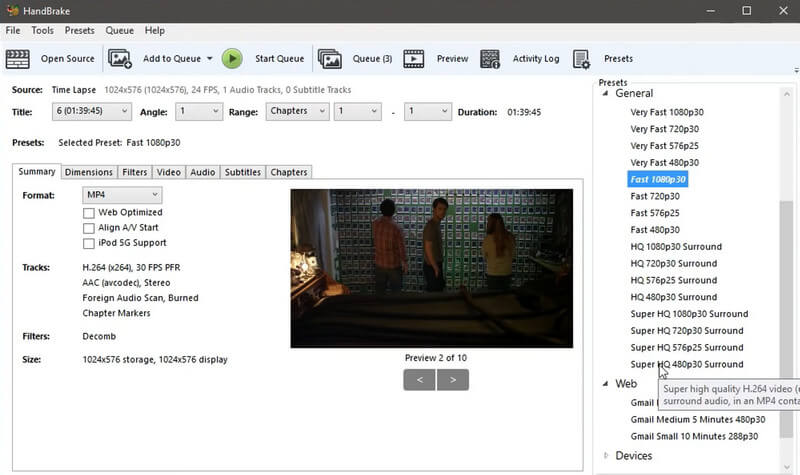
지원되는 코덱
H.264, H.265, MPEG-2, MPEG-4, VP8, VP9, 테오라.
장점
- 100%를 무료로 사용할 수 있습니다.
- 다른 무료 도구에 비해 빠른 변환 속도를 제공합니다.
- 사용자가 수정하고 사용자 정의할 수 있습니다.
단점
- 편집 기능이 제한되어 있습니다.
- 하드웨어 가속을 지원하지 않을 수 있습니다.
- 비디오를 변환할 때 일부 품질이 손실됩니다.
부품 3. WinX HD 비디오 컨버터 디럭스
최고의 대상: 비디오 형식과 고급 파일을 더 높은 품질로 변경하세요.
WinX HD Video Converter Deluxe는 Digiarty Software에서 개발한 H.265 변환기 소프트웨어입니다. 다양한 형식의 비디오를 변환, 압축 및 편집할 수 있습니다. WinX HD 비디오를 사용하면 사용자는 스마트폰, 태블릿, 게임 콘솔 등 다양한 장치에서 재생할 수 있도록 비디오를 변환할 수 있습니다. 사용자는 비디오 코덱을 자유롭게 변경할 수도 있습니다. 이 소프트웨어는 YouTube와 같은 인기 있는 플랫폼에서 온라인 비디오를 다운로드할 수도 있습니다. 사용자 친화적인 인터페이스를 통해 비디오 파일을 효율적으로 관리할 수 있는 강력한 도구로 간주됩니다.
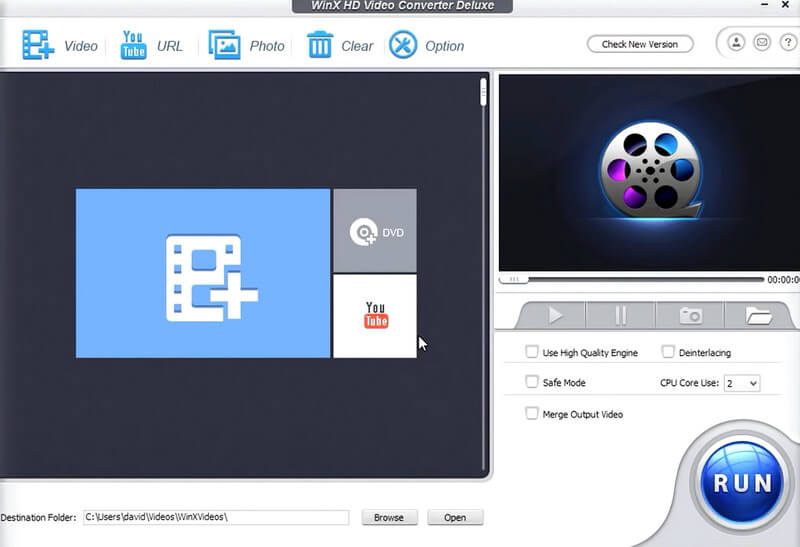
지원되는 코덱
H.263, H.264, HEVC, PRORES, VP8, MPEG-2, XVID, DIVX, WMV2, DV-NTSC.
장점
- 고품질 출력을 유지합니다.
- 품질 저하 없이 대용량 비디오 파일을 압축할 수 있습니다.
- 사용자가 인기 있는 플랫폼에서 온라인 비디오를 다운로드할 수 있습니다.
단점
- 인터페이스가 약간 복잡합니다.
- 모든 기능에 액세스하려면 사용자가 구매해야 할 수도 있습니다.
부품 4. VLC 플레이어
최고의 대상: 다양한 파일 형식을 재생하고 재생 설정을 조정합니다.
모든 시스템과 호환되는 매우 잘 알려진 오디오 및 비디오 플레이어인 VLC Player는 항상 비디오 편집 분야의 모든 거래에 있어 잭이었습니다. 매우 광범위한 호환성으로 유명합니다. 거의 모든 종류의 멀티미디어 파일을 열 수 있을 뿐만 아니라 파일 형식 변환도 지원합니다. VideoLAN 프로젝트에서 개발된 이 플랫폼은 스트리밍 프로토콜도 지원합니다. 또한 VLC Media Player를 사용하면 사용자가 비디오 매개변수와 재생 설정을 조정할 수 있습니다. 무료 H.265 변환기로 사용할 수도 있습니다. HEVC 비디오 플레이어.
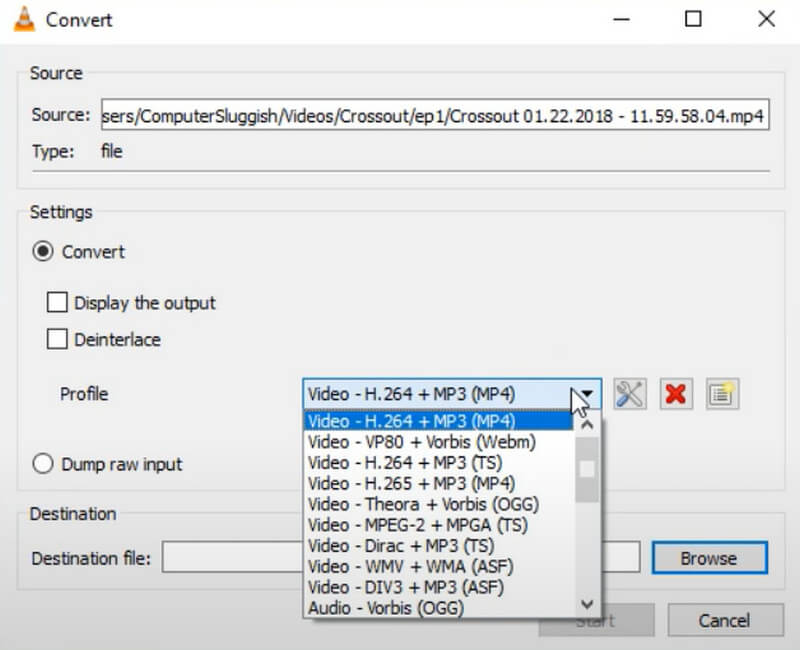
지원되는 코덱
H.264, MPEG-4, VP9, HEVC, XVID.
장점
- 무료이며 오픈 소스입니다.
- 다양한 파일 형식을 재생할 수 있습니다.
- 여러 운영 체제에서 사용할 수 있습니다.
- 크거나 복잡한 미디어 파일을 원활하게 재생할 수 있습니다.
단점
- 고급 편집 기능이 부족합니다.
- 재생 중에 충돌이 발생하거나 정지되는 경우가 있습니다.
부품 5. FFmpeg
최고의 대상: 멀티미디어 파일을 변환하고 스트리밍하세요.
FFmpeg는 오디오 및 비디오 파일을 기록, 변환 및 스트리밍하는 완벽한 솔루션을 제공하는 플랫폼입니다. 오디오 및 비디오 기술에 열정을 갖고 있는 전 세계 자원봉사자 그룹이 개발하고 지원합니다. FFmpeg는 오디오 및 비디오 파일을 다양한 형식으로 인코딩하고 파일을 디코딩하여 다양한 장치나 플랫폼에서 재생할 수 있습니다. 이는 명령줄 인터페이스를 통해 제어됩니다. 사용자는 이를 효과적으로 익히기 위해 약간의 기술 지식이 필요할 수 있습니다. 일부 작업을 수행하려면 해당 명령을 입력하면 프로그램이 실행되기 시작합니다.
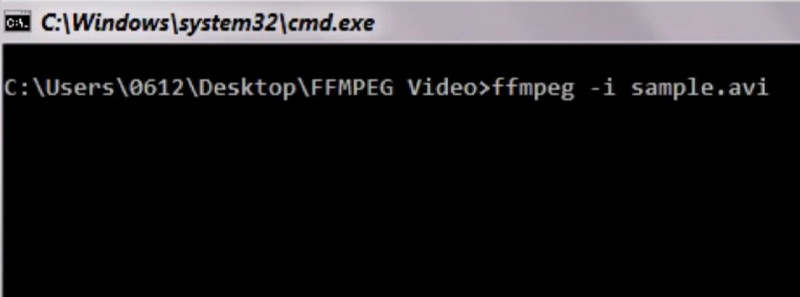
지원되는 코덱
H.264, H.265, VP9, MPEG-2, MPEG-4, XVID, DIVX, 테오라, WMV, FLV.
장점
- 다양한 오디오 및 비디오 코덱을 지원합니다.
- 무료로.
- 다양한 운영 체제와 호환됩니다.
- 파일 처리를 위한 도구 세트를 제공합니다.
단점
- 경험이 부족한 사용자에게는 인터페이스가 복잡할 수 있습니다.
- 다양한 옵션을 이해하려면 시간과 노력이 필요합니다.
- 사용자에게 오류, 버그 또는 호환성 문제가 발생할 수 있습니다.
6부. HEVC/H.265 변환기 FAQ
HEVC 변환기란 무엇입니까?
H.265라고도 알려진 HEVC는 더 나은 압축과 고품질 비디오를 제공하는 비디오 코딩 표준입니다. HEVC 변환기는 비디오 파일을 한 형식에서 다른 형식으로, 특히 HEVC 형식에서 다른 형식으로 변환하도록 설계된 소프트웨어입니다. HEVC 변환기를 사용하여 다른 비디오를 HEVC로 변환하고 HEVC 비디오를 편집할 수도 있습니다. HEVC 비디오를 다른 형식과 결합하려는 경우 HEVC 변환기가 최고의 조수가 될 것입니다.
HEVC를 MP4로 무료로 변환하려면 어떻게 해야 합니까?
HEVC 비디오를 MP4로 무료로 변환할 수 있는 온라인 변환 도구가 많이 있습니다. 인기 있는 옵션으로는 Convertio, Zamzar 및 Freemake Video Converter가 있습니다. Windows 10을 사용하는 경우 Windows Media Player를 사용할 수 있습니다. 이러한 도구 외에도 VLC Player도 좋은 선택입니다. 이는 비디오를 다른 인기 있는 형식으로 변환할 수 있는 무료 오픈 소스 미디어 플레이어입니다. 일부 무료 도구에는 파일 크기 제한이 있을 수 있습니다. 도구를 사용하기 전에 도구의 표준과 사용법을 검토해야 합니다.
HEVC 비디오를 일반 비디오로 어떻게 변경합니까?
당신이 원한다면 HEVC 비디오를 MP4로 변환하세요 또는 기타 일반적인 비디오 형식을 사용하려면 비디오 변환기를 사용해 보세요. 그 당시에는 Vidmore Video Converter가 최선의 선택이었습니다. HandBrake 및 Freemake Video Converter를 포함한 일부 온라인 비디오 편집 소프트웨어도 사용할 수 있습니다. 변환기를 선택한 후에는 컴퓨터에 변환기를 설치하고 열어야 합니다. HEVC 파일을 플랫폼에 업로드하고 대상 형식을 선택하세요.
결론
이 기사에서는 5가지 옵션을 제공합니다. HEVC 변환기. 각각에 대한 자세한 설명은 장점과 단점을 파악하는 데 도움이 됩니다. 본문에 있는 표에는 각 프로그램의 특징이 한눈에 정리되어 있습니다. 이를 읽고 나면 귀하의 필요에 가장 적합한 H.265 변환기를 빠르게 식별할 수 있습니다.


